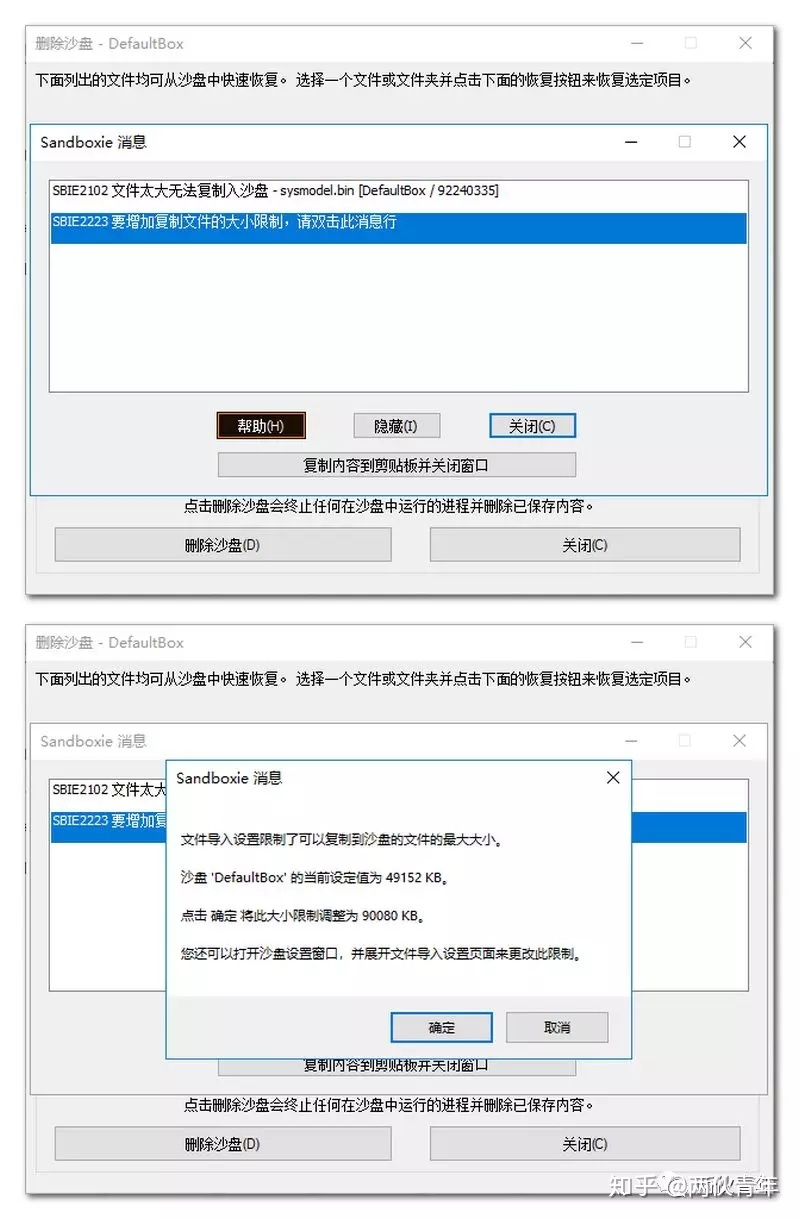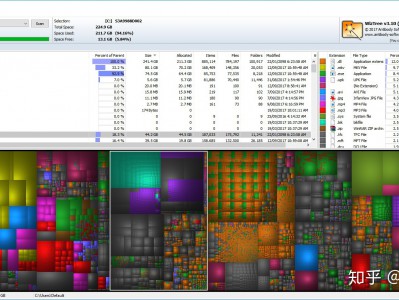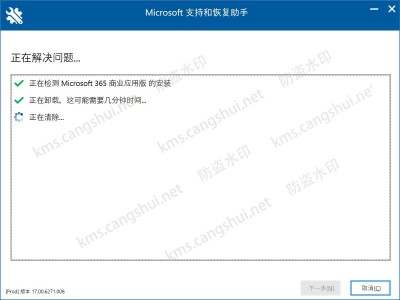有时候,我们从网上下载一些陌生的软件回本地,或者已经知道软件会释放出一些恶意文件,但是我们却非用不可,比如有人做过一个共享迅雷账号的软件,使用前需要自动安装各种CPA推广软件,否则无法使用账号。
另一种情况是我们可能只是临时使用一个软件,希望用完之后就将其干净的清除。
情况还可能是,我们想要测试一些安全性未知的软件,希望它们不要对系统造成永久性破坏。
诸如此类。
以上这些场景有个共同的特点,它们无需或可选择性保留在软件运行时产生的文件,和对系统数据所做的修改。
而想要达到这样的状态,我们需要为软件准备一个虚拟的系统环境,能够在关闭软件或重启系统后,让一切恢复如初或者不影响到真实系统。
一般来说,我们可以有很多选择,如影子系统PowerShadow、影子卫士Shadow Defender、360隔离沙箱等。
今天,我主要想说的是另外一款类似的软件,名字叫做Sandboxie。
Sandboxie
开源下载地址:https://gitee.com/mirrors/sandboxie
Sandboxie,是一款从底层操作系统层面,将真实系统环境与虚拟系统隔离,以防止个人数据、程序等不受未知程序或有风险操作影响的Windows端沙盘/沙箱软件。
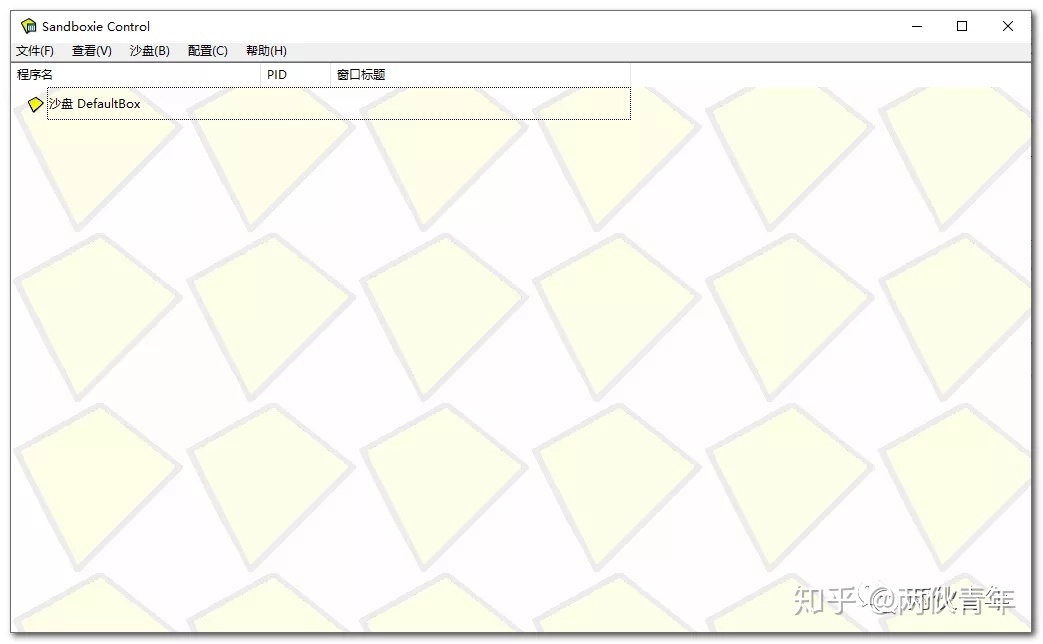
这个软件原本是共享付费软件,但在2019年9月10日,开发者宣布软件将会开源,同时也更新软件到5.31.4版本,除了修复若干个bug之外,还特别用斜体强调新版本已经“删除许可证检查和激活的要求”。
也就是说,软件的5.31.4版本属于免费开源软件了。
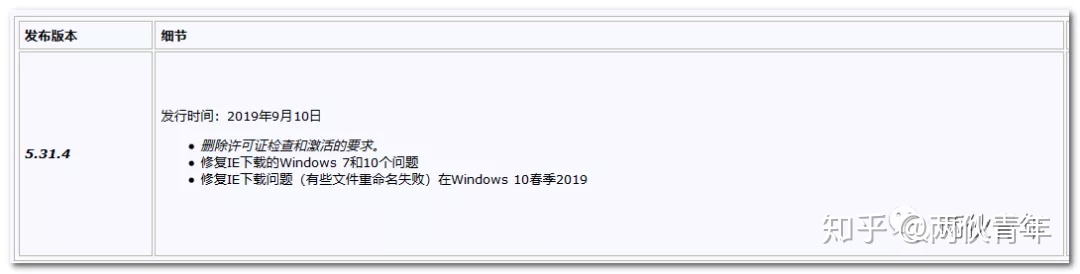
所以,软件的整个安装过程变得十分简单,详细见下图:
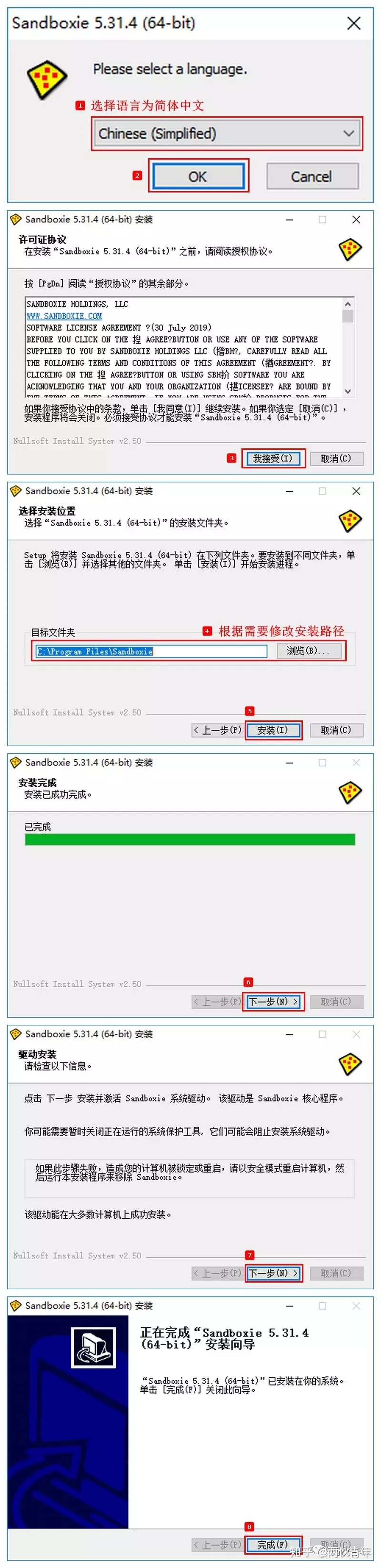
▲上下滚动图片查看更多
软件安装好后,桌面上会多出一个叫“在沙盘中运行网页浏览器”的图标。
第一次打开软件,软件会有“软件兼容性”提醒,我们点击确认即可。
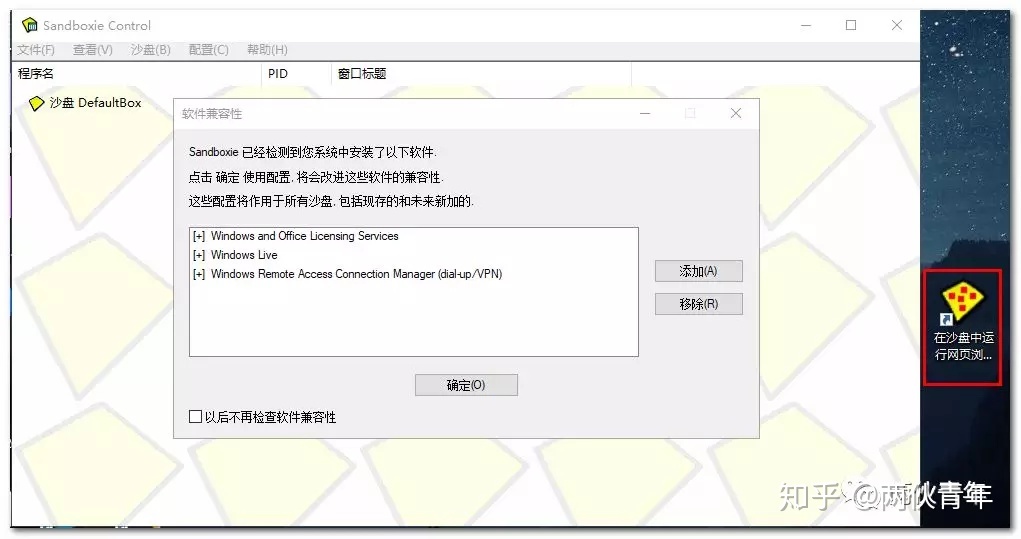
接着,软件会向我们展示入门教程。
如果你是第一次使用这个软件,我建议你还是把教程看完,跟着提示操作。完成后,你对软件便有了基本了解。
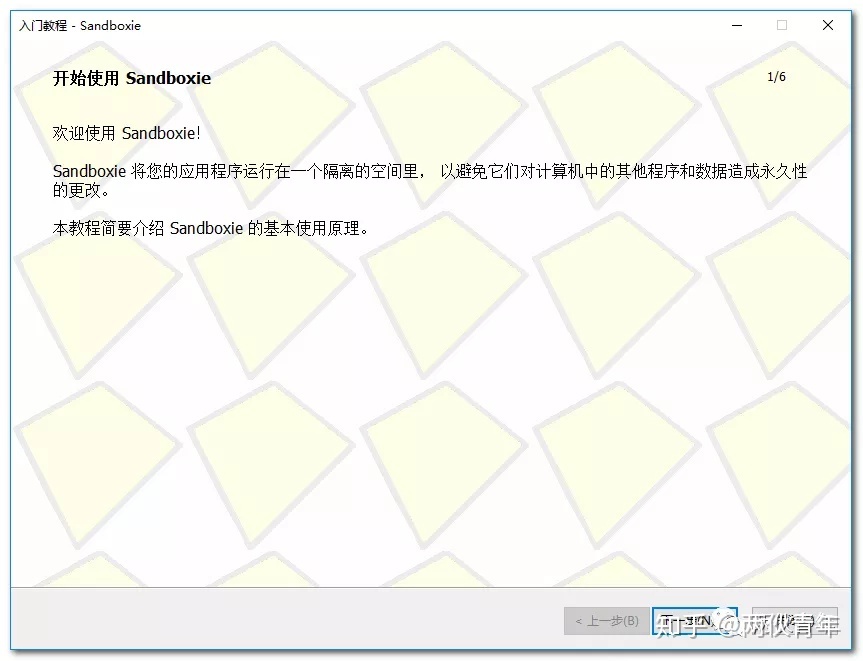
开始时,先不急着调整一些设置,你可以在桌面上任意找个软件图标,右击它,在弹出的菜单中,选择“在沙盘中运行”。
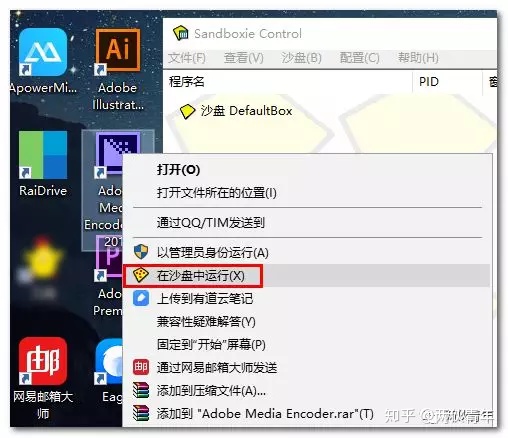
接着,沙盘会询问你:让程序在沙盘中运行还是沙盘外(正常)运行?
默认是选择在沙盘中运行,我们直接点击确定即可。
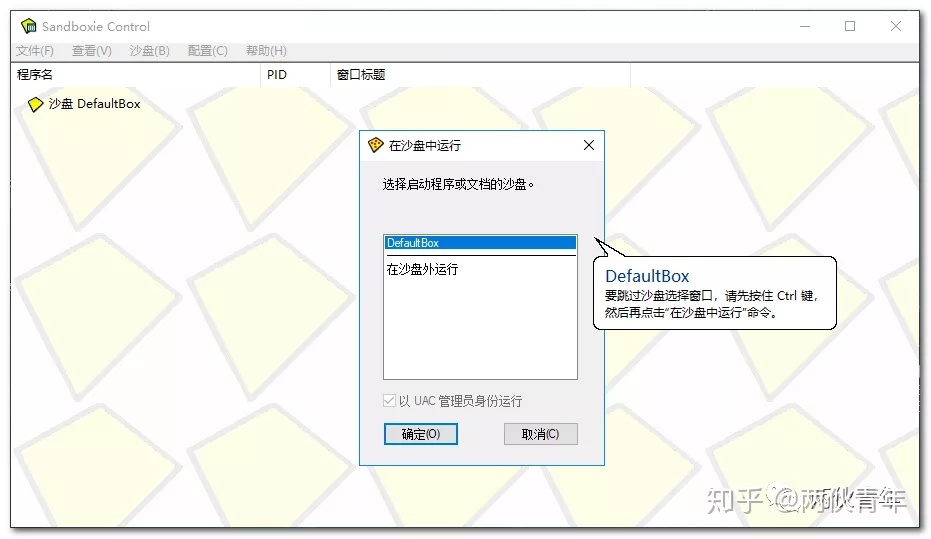
如果你右击图标,弹出菜单后,再按住【Ctrl】键,然后点击“在沙盘中运行”,此时,Sandboxie将直接在沙盘中打开软件。
通过以上操作打开的软件,和平时无二样,那我们该怎么判断软件确实在沙盘中运行呢?
其实,我们主要以图中两个特征作为区分:
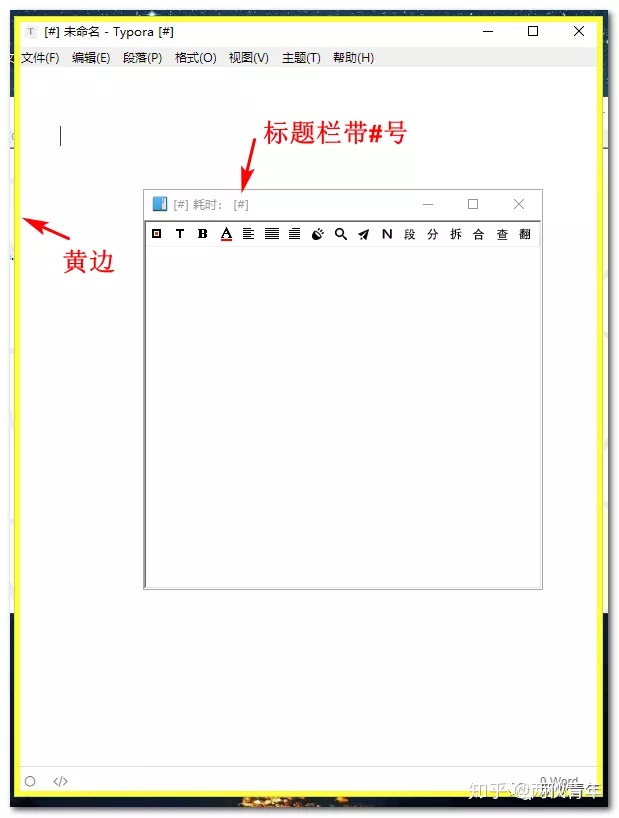
重命名沙盘
右击沙盘名,在弹出菜单中,我们可以选择“重命名沙盘”,沙盘的名字只能是数字和字母,而且限制在32字符,不过完全够用了。
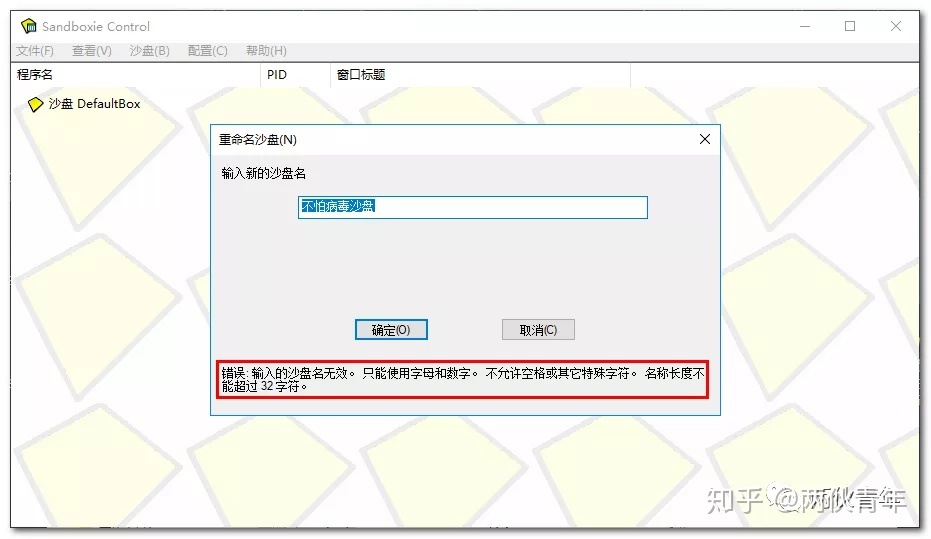
设置软件
在“配置”菜单下的“系统设置”中,我们可以对沙盘进行配置。详细如下图:
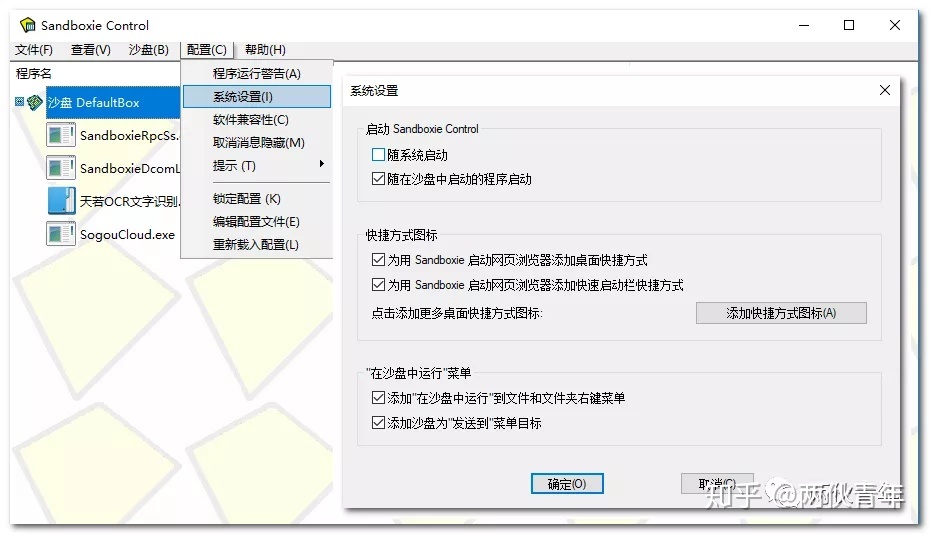
设置沙盘
我们可以新建多个沙盘,每个沙盘的设置在如下图所示位置。设置的内容很多,我不再一一叙述,你上手后可以去看看。
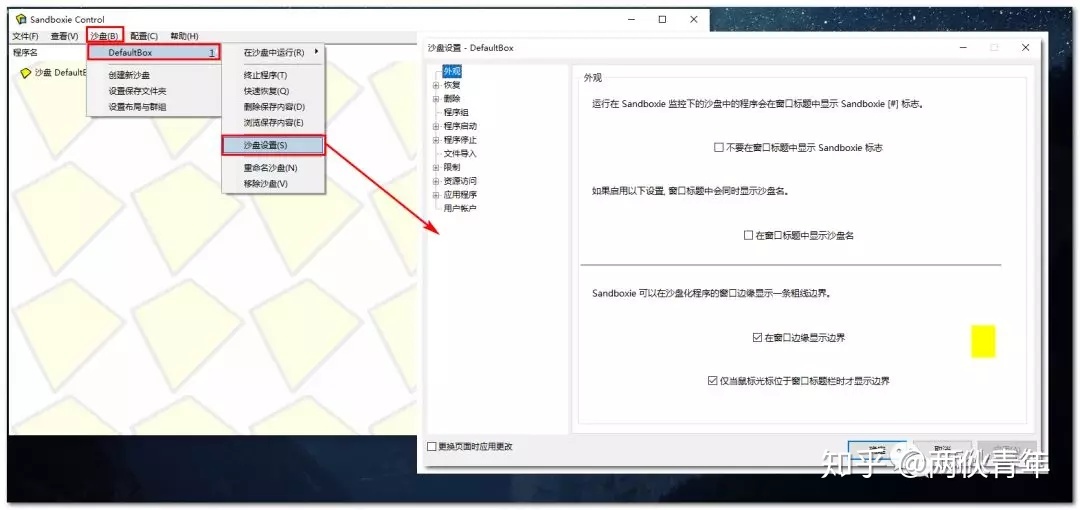
在沙盘中安装软件
我们可以将软件安装在沙盘中,方法和在沙盘中打开软件步骤相同,参考上文。
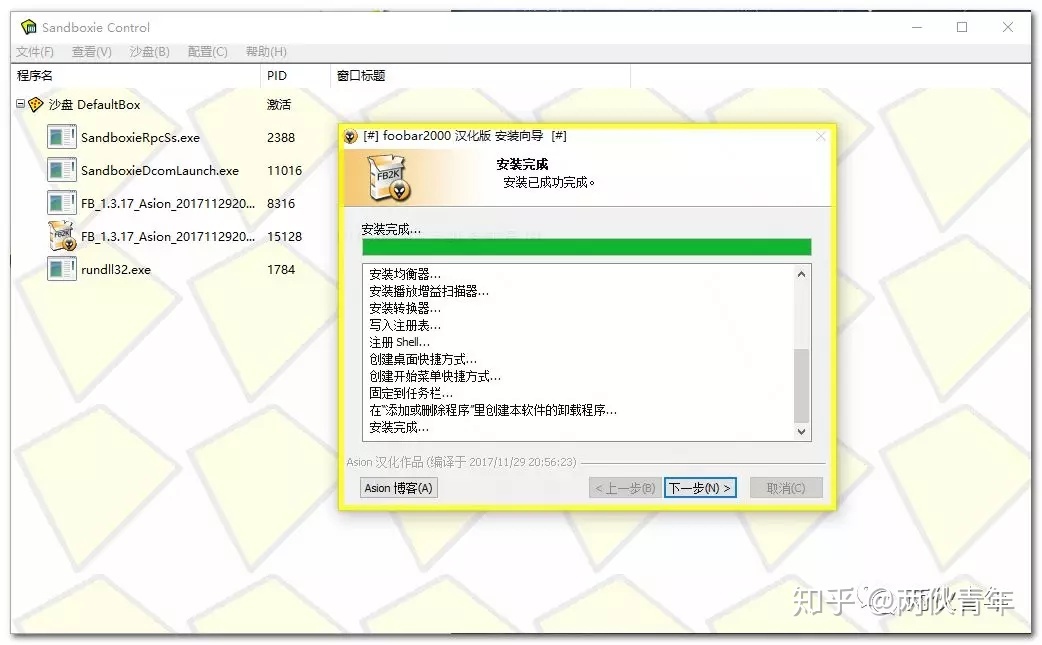
Sandboxie给软件创建了一个虚拟环境,并不会真正在安装目录创建文件。
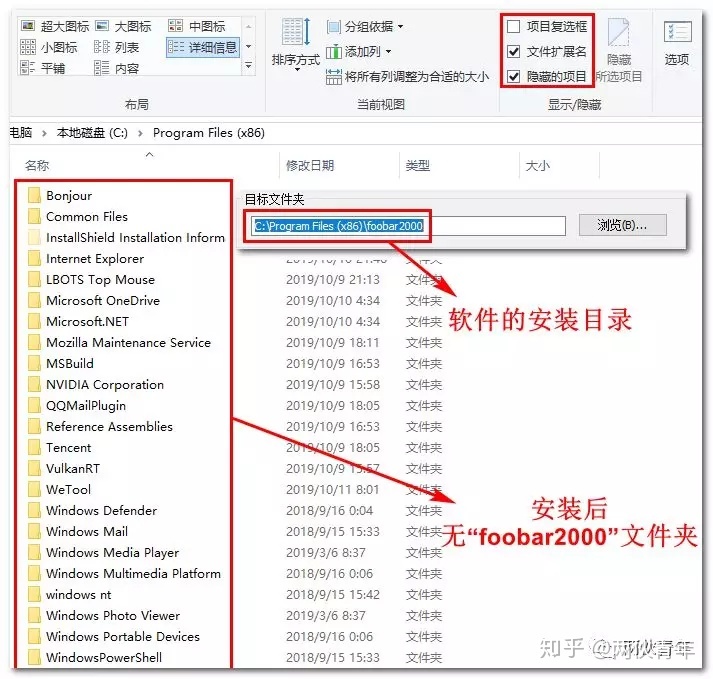
我们可以在沙盘中正常的使用软件,功能没有受影响。
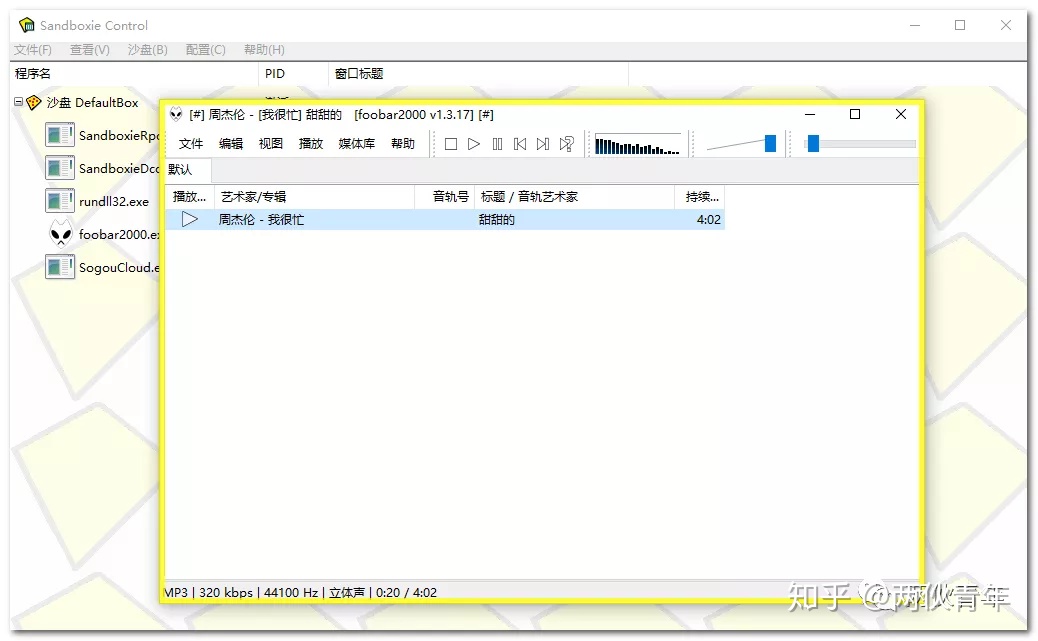
删除沙盘
当我们使用完后,可能会选择完全删除沙盘,不再保留数据,或者暂时性退出,在沙盘中保留操作(如安装后的程序),希望下次打开沙盘仍然可以使用。
这时候,我们要分开讨论。
首先是完全删除沙盘。
我们右击沙盘,再找到“删除保存内容”,在弹出窗口中点击“删除沙盘”即可将此沙盘内容清空。

还有一种情况是暂时退出沙盘,不清空其中内容。
这时候我们只需直接关闭软件,再在桌面右下角任务栏上的Sandboxie图标上右击,选择退出即可。
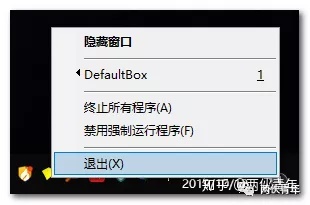
这么操作可能会有个问题,假如我们下次只想打开上次的沙盘,不想打开其他程序以启动沙盘。
这时候,我们可以在沙盘的安装目录下,找到一个叫做“SbieCtrl.exe”的可执行程序,将它新建一个快捷方式到桌面或者你喜欢的快速启动软件中,比如我用的是Lily。

下一次打开的时候,只要打开这个“SbieCtrl.exe”,我们就能在右下角看到沙盘图标了。
右击图标后,选择“显示窗口”,沙盘窗口就会显示出来了。
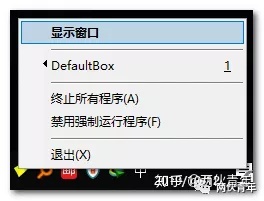
打开沙盘后,我们还可能遇到一个问题,就是之前安装的程序不懂在哪?
没关系,我们只要在“查看”菜单中,将视图模式切换到“文件与文件夹”,很容易在桌面(Desktop)文件夹中找到程序的快捷方式。

有些程序安装后没有新建快捷方式到桌面,我们也可以去“所有文件和文件夹”中寻找程序安装目录。
移出沙盘中的下载的文件
我们安装好软件后,在桌面自动生成一个叫“在沙盘中运行网页浏览器”的快捷方式,通过它,我们能够打开默认的浏览器。
如果我们在浏览器中产生了下载行为,当文件下载完成后,沙盘会弹出“直接恢复”提示窗口。
一般我们会选择“恢复到相同文件夹”,也就是你选择的保存路径。
这时候,我们就可以在真实系统中看到这个文件了。
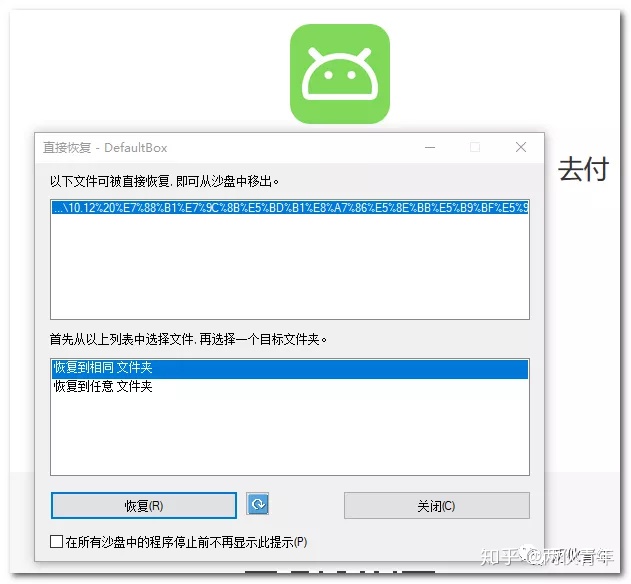
注意事项
有些程序无法在沙盘中运行,比如Adobe软件中的Media Encoder,在沙盘中运行会出错,但Pr或者Au却没问题,具体原因不详。
另外,如果出现下图提示,我们需要增加复制文件的大小限制,软件才能正常在沙盘中运行。